[Windows 10 November 2021 Update] 各機種の制限事項
対象製品
-
Windows 10 プリインストールモデル
説明
-
お使いのVAIOをWindows 10 November 2021 Update (Ver.21H2) へアップデートした場合に発生する、2021年 12月 現在の制限事項について説明します。
目次
-
- 回復ディスクからの起動について
- OSの夜間モード を有効にすると、カラーマネージメントモードの設定が想定外の色合いになる
- システム再起動時のアプリの挙動
- VAIO Pencil Board の制限
- [通知とアクション]内の[VAIOの設定]の通知
- 特定の条件でタッチパネル機能を無効にした状態で休止状態に入れると、復帰後のログオン画面でタッチパネルの機能が無効のままになる
- ACアダプターを抜いたり刺したりしてもそれに伴うLCD の輝度変化が起こらない
- 再起動後、圏外と表示され無線WAN(LTE)接続ができないことがあります。
- リカバリーメディアからのリカバリー手順が変わります。
- May 2021 Update へアップデートした後に、VAIOの設定 のUSB 復帰機能の 設定値がアップデート前と異なることがある。
- May 2021 Update へアップデート後、新規ユーザーを作成した場合にデスクトップの壁紙がWindows 標準になってしまう。
- パワーマネージメント機能を使うと無線WAN(LTE)が見えなくなることがある。
- Windows 10 May 2021 Update へアップデート後、通常シャットダウン、休止後の起動で無線WAN(LTE)接続ができないことがある。
- パワーマネージメント操作を繰り返し行うとブルースクリーンが発生する場合がある。
- 起動後に無線WAN(LTE)が接続できないことがある
機種別の制限事項
-
対象機種
- VJZ13A*
- VJZ13B*
- VJZ131*
- VJZ12A*
- VJP132*
- VJS131*、VJP133*
- VJPB11*
- VJF152*
- VJS151*
- VJS111*、VJP112*
【詳細】
Windows 10 Anniversary Update (version 1607)へアップデート後は、回復ドライブから起動した場合のメニュー表示が異なっていますが、 November 2021 Update (Ver.21H2) へアップデートした場合も含めて、回復ディスクからの回復が可能です。
■Windows が起動しない場合や、 回復ドライブからのリカバリーを行う場合
- [VAIOレスキューモード]を起動し[USB メモリーやディスクから起動]を選択します。
- [キーボードの選択]画面で「Microsoft IME」を選択します。
- [オプションの選択]画面で「デバイスの使用」を選択します。
- ここで表示された選択肢から 対象の回復ドライブに該当するデバイスを選択し、実行します。
■Windows が起動できる場合
- [設定]から[更新とセキュリティ]を選択します。
- [更新とセキュリティ]画面左のメニューから[回復]を選択します。
- 上段に表示される [このPCを初期状態に戻す]欄の[開始する] ボタンから、リカバリーができます。
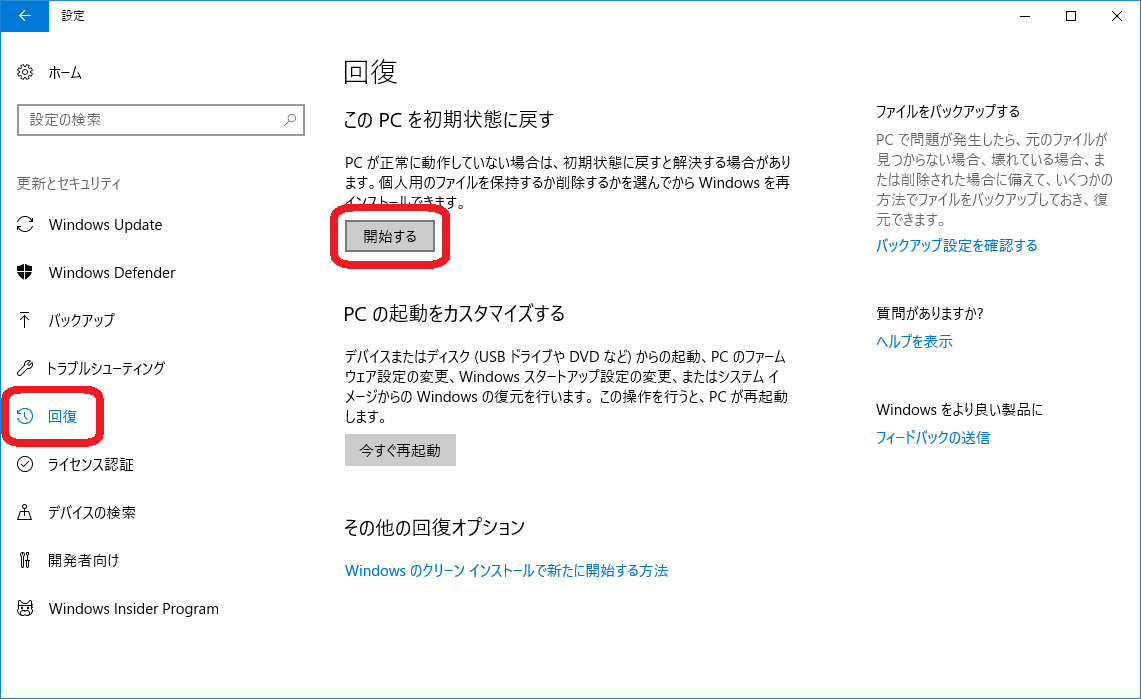
-
対象機種
- VJZ12A*
【詳細】
「設定」-「システム」-「ディスプレイ」の「明るさと色」の中の「夜間モード設定」を開き、「夜間モード設定」をオフにします。
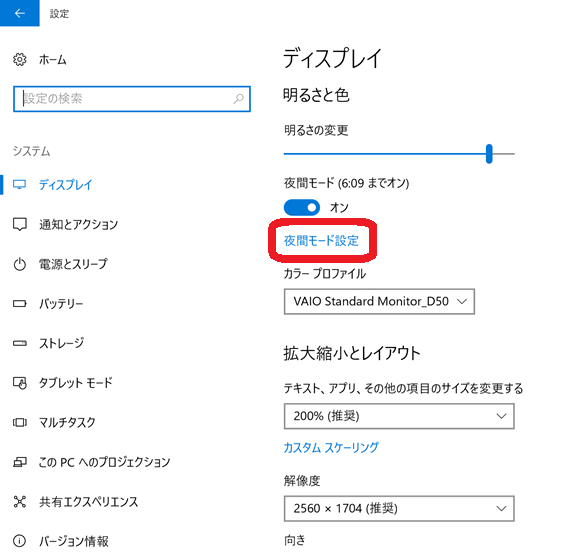

-
対象機種
- VJZ13A*
- VJP132*
- VJF152*
- VJZ12A*
- VJZ13B*
- VJZ131*
- VJS131*、VJP133*
- VJPB11*
- VJS151*
- VJS111*、VJP112*
- VJC151*
- VJF156*
- VJS112*、VJPF11*
- VJS132*、VJPG11*
- VJS152*、VJPH11*
- VJA121*、VJPA11*
- VJS141*、VJPK11*
- VJS121*、VJPJ11*
- VJS153*、VJPH21*
- VJS154*、VJPH22*
- VJS122*
- VJS142*
【詳細】
Windowsの再起動/シャットダウンを行う前に起動していたアプリが、Windowsの再起動/ブート後に自動的に起動されます。
対象機種
- VJZ13A*
- VJZ13B*
【詳細】
VAIO Pencil Boardを起動中にシステムをスリープにした場合、 スリープから復帰後に VAIO Pencil Boardは自動的には起動しません。
この場合再度VAIO Pencil Boardを起動しなおしてください。
-
対象機種
- VJZ13A*
- VJP132*
- VJF152*
- VJZ12A*
- VJZ13B*
- VJZ131*
- VJS131*、VJP133*
- VJPB11*
- VJS151*
- VJS111*、VJP112*
- VJC151*
- VJF156*
- VJS112*
- VJS132*
- VJS152*
【詳細】
[設定]-[システム]-[通知とアクション]の「これらの送信者からの通知を取得する」の一覧にVAIOの設定の通知が複数登録される。
※「VAIO Control Center」 は「VAIOの設定」の英語名であり、同じアプリを指しています。
-
対象機種
- VJZ12A*
- VJA121*
- VJPA11*
現象が発生した場合は、キーボードやマウス、ペンを使用して ログオンしてください。
【詳細】
- スリープを経由した休止状態では問題が起きません。
- キーボッドユニットを装着した状態で、タッチパネルを無効にし、休止状態に移行した後「本体のみで再起動した場合」に発生します。
※通常は、キーボードユニットに装着されていない状態ではタッチパネル機能は有効になります。 - 本現象が発生した場合は、通知バナーでタッチパネル機能の無効が表示されます。
- タッチパネル機能は「VAIOの設定」でON/OFFすることができます。
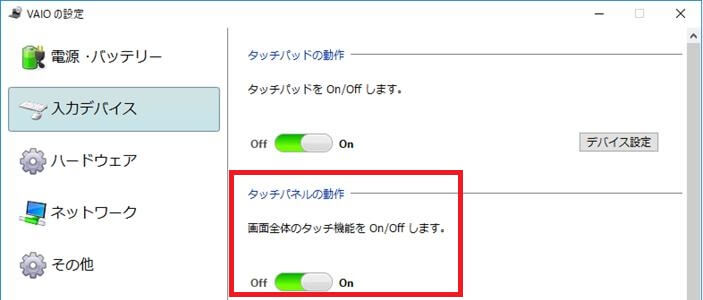
-
対象機種
- VJP132*
- VJF152*
- VJZ12A*
- VJS131*、VJP133*
- VJPB11*
- VJS151*
- VJS111*、VJP112*
- VJC151*
- VJF156*
- VJS112*、VJPF11*
- VJS132*、VJPG11*
- VJS152*、VJPH11*
- VJS153*、VJPH21*
- VJS154*、VJPH22*
- VJA121*、VJPA11*
- VJS141*、VJPK11*
- VJS121*、VJPJ11*
【詳細】
OSの仕様変更によるものです。
輝度変更を行う場合は、[Fn]キー+[F5]/[F6]キーなどで輝度調整をします。
-
対象機種
- VJS111*、VJP112*
- VJS112*、VJPF11*
- VJS132*、VJPG11*
- VJA121*、VJPA11*
- VJS141*、VJPK11*
- VJS121*、VJPJ11*
【詳細】
無線WAN(LTE)機能をOFF/ONにします。
-
対象機種
- VJP132*
- VJF152*
- VJZ12A*
- VJS131*、VJP133*
- VJPB11*
- VJS151*
- VJS111*、VJP112*
- VJC151*
- VJF156*
- VJS112*、VJPF11*
- VJS132*、VJPG11*
- VJS152*、VJPH11*
- VJA121*、VJPA11*
- VJS141*、VJPK11*
- VJS153*、VJPH21*
- VJS121*、VJPJ11*
【詳細】
[VAIO レスキューモード]画面の[USBメモリーやディスクから起動]から「オプションの選択」画面が表示されたら、[ドライブから回復する]を選択します。
※オプションの選択から[トラブルシューティング]の手順がなくなりました。
-
対象機種
- VJA121*、VJPA11*
- VJS141*、VJPK11*
- VJS153*、VJPH21*
- VJS154*、VJPH22*
- VJS121*、VJPJ11*
- VJS122*
- VJS142*
- VJS123*、VJPJ13*
- VJS143*、VJPK13*
- VJPG13*
- VJZ141*
【詳細】
May 2021 Update へアップデートした際に VAIOの設定 設定値が保持されずに 出荷状態に戻ってしまいます。
USB復帰機能 (VJS14*/12* の指紋デバイス 及びVJA121の無線キーボード) の設定値が出荷状態に戻ってしまいます。
May 2021 Update へアップデート後に再設定してください。
-
対象機種
- VJP132*
- VJF152*
- VJZ12A*
- VJS131*、VJP133*
- VJPB11*
- VJS151*
- VJS111*、VJP112*
- VJC151*
- VJF156*
- VJS112*、VJPF11*
- VJS132*、VJPG11*
- VJS152*、VJPH11*
- VJA121*、VJPA11*
- VJS141*、VJPK11*
- VJS153*、VJPH21*
- VJS154*、VJPH22*
- VJS121*、VJPJ11*
- VJS122*
- VJS142*
- VJS123*、VJPJ13*
- VJS143*、VJPK13*
- VJPG13*
- VJZ141*
【詳細】
May 2021 Update へアップデート後に壁紙を再設定してください。
-
対象機種
-
VJS111*、VJP112*
【詳細】
再起動してください。
再起動することでモジュールが復帰します。
-
-
対象機種
- VJS111*、VJP112*
- VJS112*、VJPF11*
- VJS132*、VJPG11*
- VJA121*、VJPA11*
- VJS141*、VJPK11*
- VJS121*、VJPJ11*
- VJS122*
- VJS142*
【詳細】
- VJS111*,VJP112*
無線WAN(LTE)のOFF/ONで復帰します。 VJS112*、VJS132*、VJA121*、VJS141*、VJS121*、VJS142*、VJS122*、VJPF11*、VJPG11*、VJPA11*、VJPK11*、VJPJ11*
下記のアップデートプログラムを適用してください。
-
対象機種
- VJF152*
-
対象機種
- VJS112*、VJPF11*
- VJS132*、VJPG11*
- VJA121*、VJPA11*
- VJS121*、VJPJ11*
- VJS122*
- VJS123*、VJPJ13*
- VJS141*、VJPK11*
- VJS142*
- VJS143*、VJPK13*
- VJPG13*
【詳細】
無線WAN(LTE)機能をOFF/ONにします。